Qué es el Modo de compatibilidad de Word, Excel y demás Office
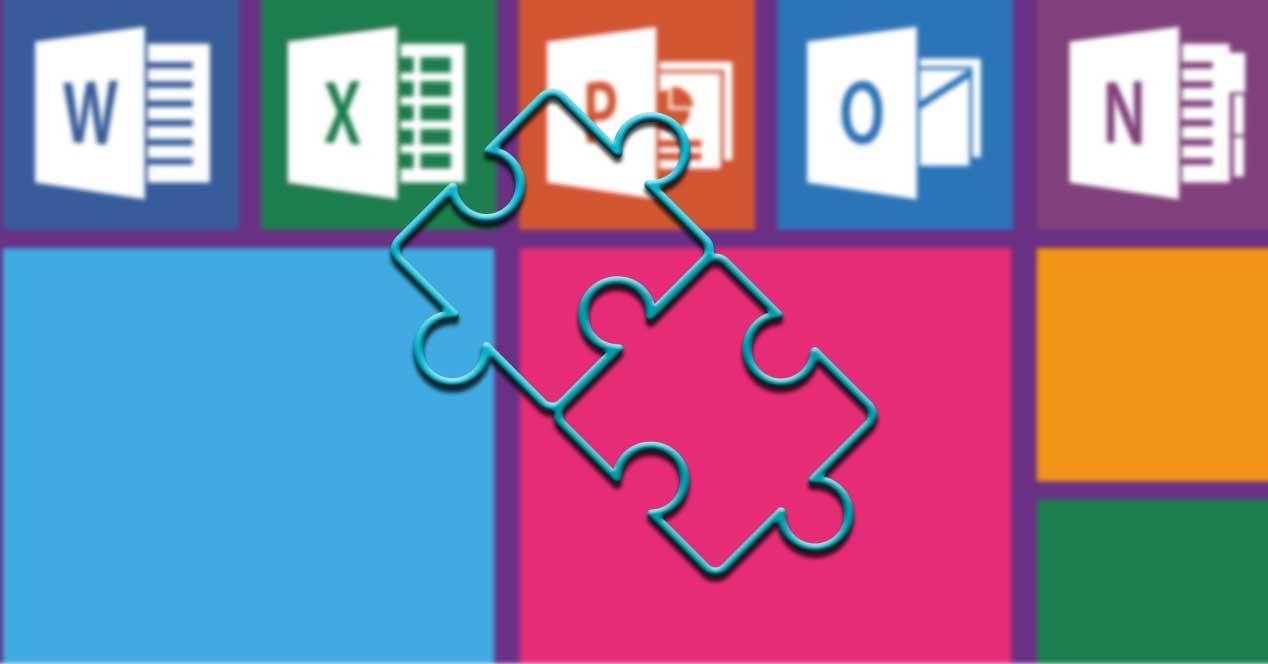
Cuando nos referimos al sector del software referente a las suites ofimáticas, en realidad hablamos de uno de los tipos de programas más extendidos que hay. Son muchas las opciones disponibles aquí, tanto gratuitas como de pago. Pero si hay una alternativa que sobresale en cuanto a popularidad y uso, esa es Office de Microsoft.
Como quizá la mayoría de vosotros ya sepáis, este es un conjunto de programas centrado en la edición de textos, hojas de cálculo o creación de presentaciones multimedia, entre otras cosas. Y es que con el paso de los años y las versiones de la suite, esta ha ido ganando adeptos en todo el mundo, convirtiéndose en la propuesta más usada del mundo. Y eso que hoy día hay otras opciones muy interesantes y además gratuitas, como sucede con LibreOffice, por ejemplo.
Sin embargo y debido a su enorme compatibilidad y funcionalidad, la mayoría de los usuarios se decantan por hacer uso de la propuesta de los de Redmond. Pero claro, como no podía ser de otro modo, este es un conjunto de aplicaciones que no ha parado de crecer y evolucionar. De este modo las aplicaciones que forman parte de la suite, se han tenido que adaptar a los tiempos que corren. Así han crecido en cuanto a funcionalidad y potencia. Claro está, uno de los mayores atractivos que tienen las nuevas versiones de Office que han visto la luz con el tiempo, han sido las funciones recién llegadas.
Estas se han hecho especialmente patentes en programas tales como Word, Excel, PowerPoint o Access, entre y otros programas de la suite ofimática de los de Redmond. Cabe mencionar que todas estas novedades se han ido añadiendo tanto a los menús como a la ventana de Opciones de cada uno de los programas.
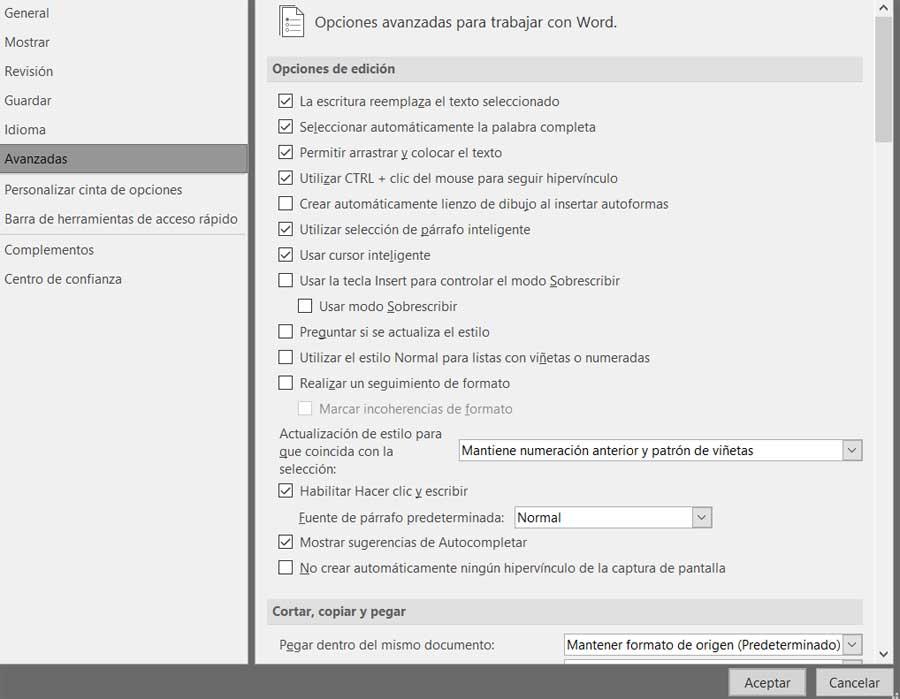
Qué es el Modo de compatibilidad de Office
Como no podía ser de otro modo, estas funcionalidades que con el tiempo se han ido añadiendo, se hacían extensibles a multitud de apartados de los programas afectados. Por tanto, si lo pensamos un poco, estas novedades no se podían añadir a los documentos creados en versiones más antiguas de Office. Esto podía generar ciertos problemas derivados de la fragmentación de las diferentes versiones de Office.
Es por ello que Microsoft creó el que se denominó como Modo de compatibilidad en los programas que componen la suite como tal. De este modo lo que se logró fue reducir los puntos negativos de la fragmentación entre versiones y que los documentos antiguos pudiesen usarse en las versiones más recientes. Así, en un principio podemos ver que este Modo de compatibilidad se ha puesto en marcha de manera sencilla. Y es que cuando abrimos un documento de Excel, Word que fue creado en una versión anterior de Office, el mensaje aparece en la parte superior de la interfaz.
Cómo identificar un documento que usa el Modo de compatibilidad
Con esto nos referimos a que ese mensaje de Modo de compatibilidad, se sitúa arriba, junto al título del archivo como al. Por tanto, cuando lo vemos, esto se traduce en que el documento que acabamos de abrir se podrá ver tanto en versiones posteriores como anteriores de Office.
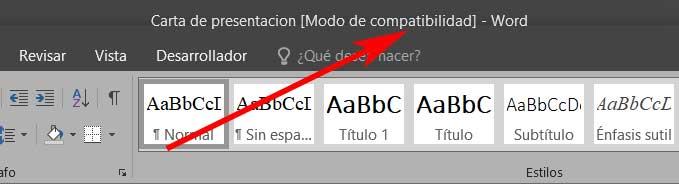
Como os comentamos anteriormente, con esta funcionalidad integrada Microsoft intenta que la fragmentación no afecte a la hora de compartir el documento y abrirlos en varias versiones de la suite. Así, este mensaje que os comentamos aparece cuando un archivo creado en una versión anterior de Office, se abre en una versión más moderna.
Hay que tener en cuenta que tendremos la posibilidad de poder trabajar con el mismo sin problema alguno, pero hay restricciones. Sirva como ejemplo que las nuevas funcionalidades de la versión más moderna no se podrán utilizar en ese archivo antiguo. Pero esto permite que el que creó el documento original con su versión antigua de Office, más tarde pueda seguir editándolo en su PC.
Añadir el Modo de compatibilidad en Word
Para que nos hagamos una idea de las restricciones de las que os hablamos, por ejemplo el uso de vídeo en los documentos de Word no es posible en versiones anteriores a Office 2016.
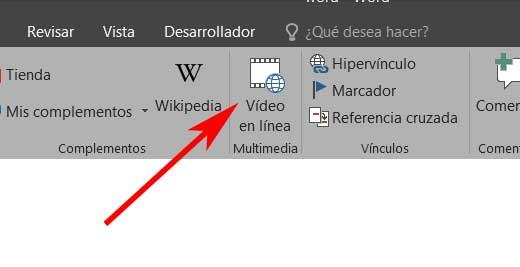
Eso sí, en el caso de que lo necesitemos, hay que saber que tenemos la posibilidad de implementar este Modo de compatibilidad nosotros mismos manualmente. Esto nos puede ser de ayuda si creemos que ese archivo propio podrá ser abierto en versiones anteriores de Office en el futuro. Por tanto, para ello no tenemos más que situarnos en el menú Archivo del programa, y pulsar en Convertir.
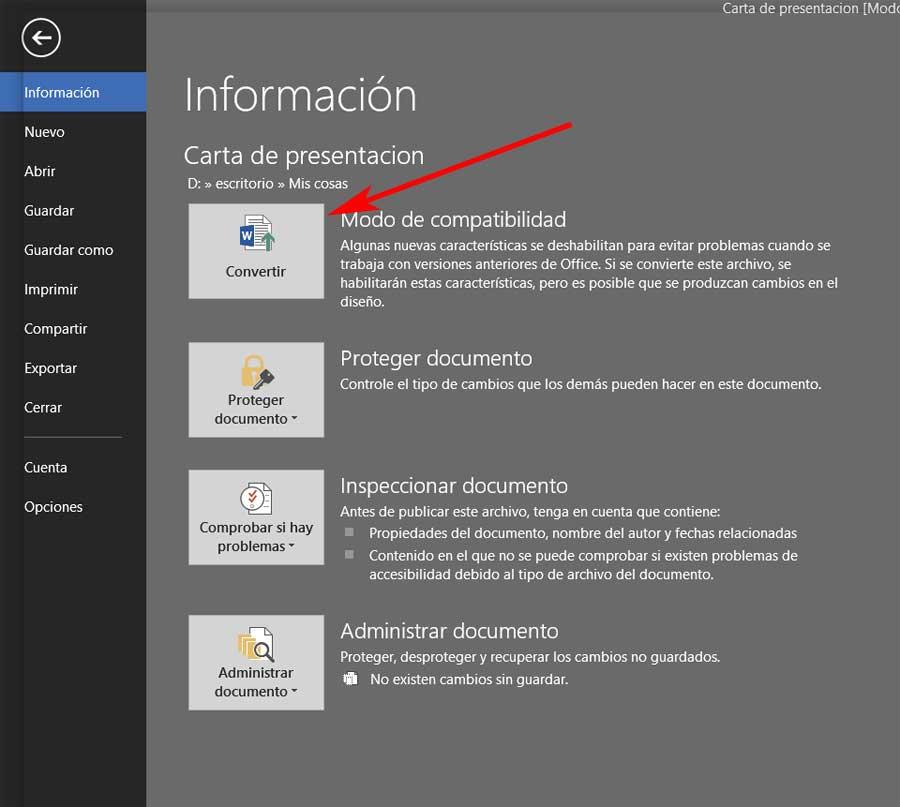
Así, en ese momento el archivo pasará a estar en Modo de compatibilidad y será más fácil que otros lo puedan ver y editar sea cual sea la versión de la suite.
Añadir el Modo de compatibilidad en Excel
Aunque añadamos este Modo de compatibilidad a un documento de Word, o a una hoja de Excel, hay que saber que es posible llevar a cabo el paso inverso. Con esto lo que os queremos decir es que tenemos la posibilidad de quitar este Modo añadido. Primero os diremos que si estamos trabajando en una hoja de cálculo de Excel, el proceso de activación es el mismo que en Word, es decir, desde el menú Archivo / Convertir.
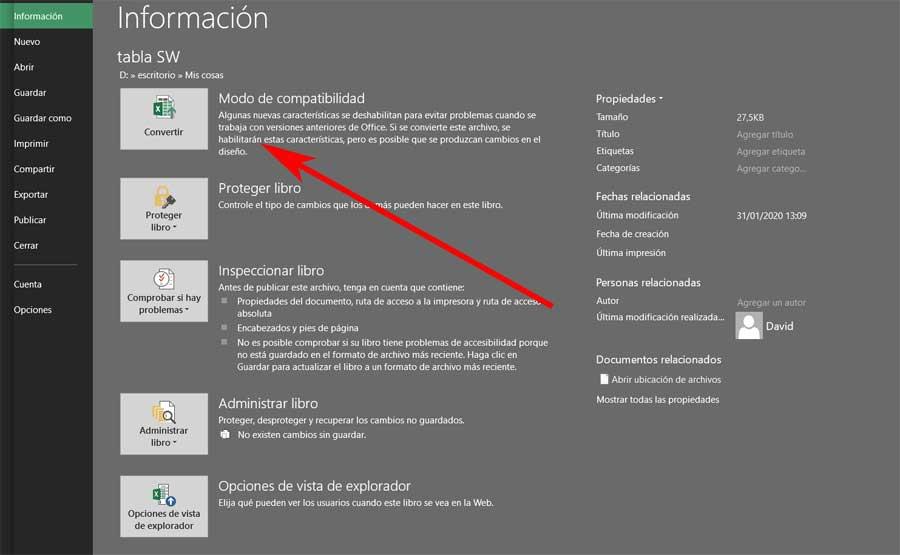
De igual modo y como os decíamos, en el caso de que queramos revertir el proceso, es decir, desactivar el Modo de compatibilidad, no tenemos más que volver a acceder a esa misma opción de menú.
Añadir el Modo de compatibilidad en PowerPoint
Y para terminar con todo lo relacionado con el Modo de compatibilidad, decir que esto también lo podemos hacer en PowerPoint. Este es el programa que se incluye igualmente en Office con el que podemos llevar a cabo nuestras propias presentaciones multimedia. Por tanto, hay que saber que con el fin de activar ese Modo de compatibilidad, los pasos a seguir son los mismos que con el resto. Es decir, basta con que nos situemos en el menú Archivo / Convertir.
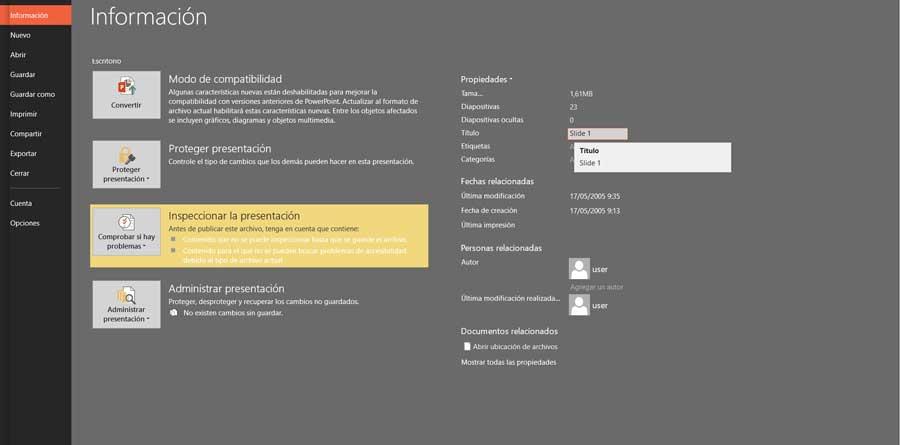
https://www.softzone.es/programas-top/word/modo-compatibilidad-office/
Comentarios
Publicar un comentario